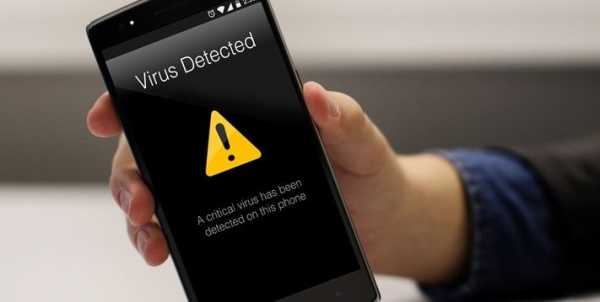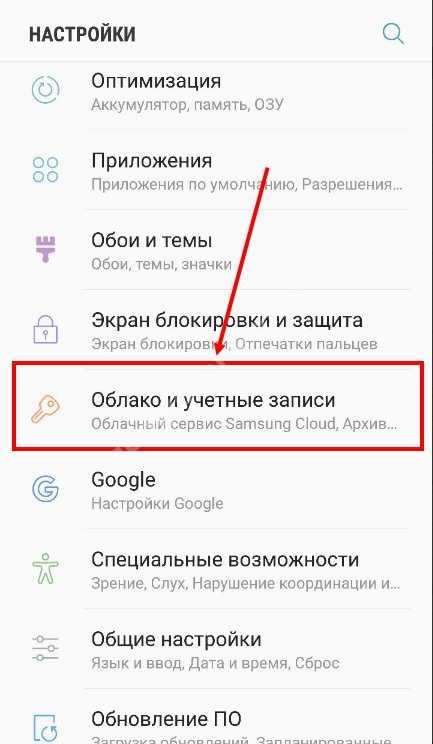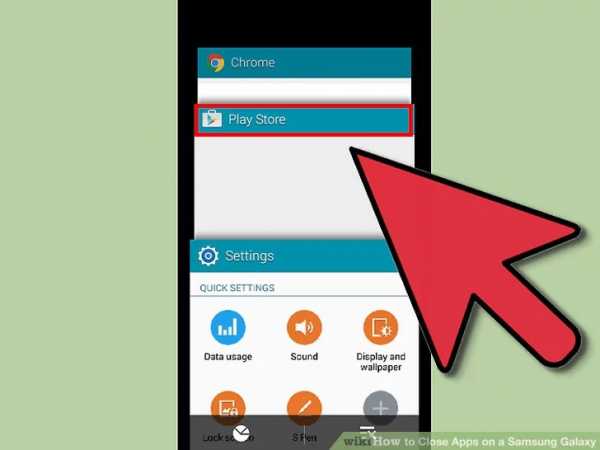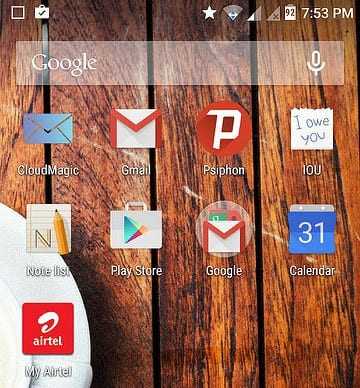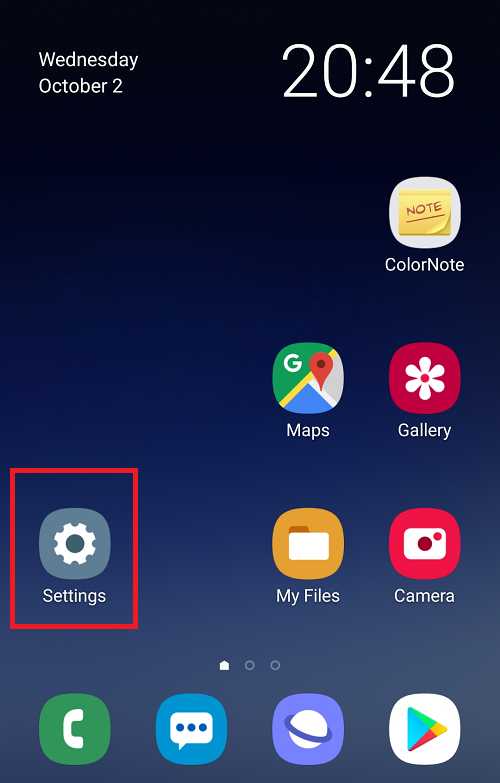Как выйти из скайпа на телефоне самсунг
Как выйти из скайпа на телефоне андроид

Некоторые приложения, устанавливаемые на Android-смартфоны, обладают совершенно беспардонными качествами — автоматически запускаются и подключаются к сети.К таким «хитреньким» программам можно отнести программу для совершения интернет-вызовов Skype на андроид. При установке Skype на Android будет автоматически запускаться, и висеть в сети. Универсальный и быстрый способ описан в самом конце статьи.

С одной стороны это трата мобильного трафика, а соответственно и средств на счету, а с другой стороны может поставить вас в неудобное положение, показывая ваш статус как доступный для общения, вводя тем самым в заблуждение ваш список контактов.
Выйти из из Skype на Android не так-то просто. Даже в случае завершения программы через диспетчер задач, через некоторое время Skype на телефоне снова запустится, даже не спрашивая вас об этом.
Помимо выше озвученных неудобств это приложение к тому же занимает собой, зачастую драгоценную оперативную память устройства.
Как же побороть злополучную функцию автозапуска? Ниже приведены несколько способов как выйти из скайп на андроид:
– первое, не запоминать пароль для учетной записи и таким образом запретить программе регистрацию в сети.
Минусы следующие – Skype на Android все равно будет висеть в запущенных приложениях, и кушать оперативную память и батарею.

— следующий способ подходит не для всех версий Skype. Чтобы выйти из скайп на андроиде нужно в настройках(либо сначала жмите на аватарку) найти функцию «выход» и нажать на нее. Приложение Skype на Android будет закрыто.
Однако при перезапуске самого устройства злополучный скайп все равно активизируется.
— способ третий, установить сторонний диспетчер приложений, в функциях которого можно будет принудительно запретить программе Skype запуск без разрешения. К минусам можно отнести то, что когда все же потребуется запустить скайп, то необходимо будет предварительно разрешить запуск в диспетчере приложений.
Еще одним минусом станет то, что вместо скайпа в постоянно запущенных программах будет висеть уже диспетчер приложений и так же занимать оперативную память и сажать батарею устройства.
А теперь универсальный способ, можно сделать как на видео ниже, только не забудьте запомнить или записать ваш логин и пароль. Также в настройках отключите автоматическую авторизацию.
Как видите, универсального способа решить возникшую проблему не существует. Все из выше перечисленных методов имеют свои минусы и особенности, и выбирать тут нужно из приемлемых минусов, нежели имеющихся плюсов.
Как вариант можно вовсе удалить приложение с телефона, если вы не часто его используете ну или написать в службу поддержки с обращением о необходимости исправить данный баг на андроид-версиях программы.
Как мне выйти из Skype?
Skype для Windows, Mac, Linux, Skype для Windows 10 (версия 15), Android (6.0+), iPhone и iPad.
- Коснитесь или щелкните свое изображение профиля .
- Вверху выберите Выйти.
- Выберите, хотите ли вы, чтобы Skype запомнил вашу учетную запись и настройки приложения на этом устройстве, например выбранную тему.
- Да : выйдите из системы, не удаляя имя пользователя, пароль или настройки приложения.
- Нет : удаляет ваше имя пользователя, пароль и настройки приложения на этом устройстве.
- Отмена : Оставайтесь в Skype.
Skype для Интернета
- Щелкните свое изображение профиля .
- Вверху выберите Выйти .
- В окне подтверждения снова нажмите Выйти .
Android 4.0.4 - 5.1
- Нажмите кнопку Menu .
- Нажмите Выйти .
Как управлять уведомлениями в Skype на мобильном телефоне или планшете?
Как управлять уведомлениями в Skype на мобильном телефоне или планшете? | Поддержка Skype Назад к результатам поискаAndroid (6.0+), планшет Android, iPhone и iPad
- В Chats коснитесь своего изображения профиля .
- Нажмите Настройки , прокрутите вниз и нажмите Уведомления .
- Включение и выключение следующих типов уведомлений:
- Уведомления чата - для отключения звука только чатов (звонки по-прежнему будут проходить)
- Реакции - получать уведомления, когда кто-то реагирует на ваши сообщения
- Звуки уведомлений - воспроизводить звуки для новых сообщений
- Несколько устройств - чтобы push-уведомления оставались активными на вашем устройстве, даже когда вы находитесь в сети Skype на другом устройстве
- Советы и уловки - для получения push-уведомлений от Skype о функциях продукта
Примечание: Если вы отключите советы и рекомендации, вы можете не видеть уведомления о днях рождения в Skype. - LED - чтобы иметь светодиодный индикатор вашего устройства мигает, когда вы получаете новые push-уведомления (Android 6.0+)
- Вибрация - чтобы ваше устройство вибрировало при получении новых push-уведомлений (только для Android 6.0+)
- Уведомления о запланированных вызовах - для напоминаний о запланированных вызовах
- Уведомления о опросах - будет уведомление для опросов в Skype
- Уведомления о баннерах чата - включение или отключение баннеров в приложении для уведомлений чата
- Советы и Уловки - для отображения или скрытия уведомлений в приложении о функциях Skype
Примечание: Если вы отключите советы и рекомендации, вы все равно будете получать критические системные уведомления - Звуки в приложении - для воспроизведения звуков в приложении баннерные уведомления
- Баннерные уведомления о запланированных звонках - напоминания о запланированных звонках при использовании Skype
- Показать блокировку в приложении уведомление для опросов - получать уведомления об опросах при использовании Skype
- Показывать уведомления чата - отключать чаты в режиме «Не беспокоить»
- Показывать уведомления о звонках - чтобы отключение звука в режиме «Не беспокоить»
- Напоминания о пропущенных чатах - для получения электронной почты о чатах, которые вы пропустили за последние 72 часа
- Напоминания о пропущенных вызовах - для получения сообщений электронной почты о пропущенных вызовах за последние 72 часа
Примечание: По умолчанию при включенных уведомлениях или интеллектуальных уведомлениях вызовы будут перенаправляться.
Android Mobile 4.0.4 - 5.1
- Нажмите кнопку Menu .
- Нажмите Настройки , а затем прокрутите вниз до Уведомления .
- Включение и выключение следующих типов уведомлений:
- Вибрация - для включения вибрации при уведомлениях
- Воспроизвести звук - для воспроизведения звуков при уведомлениях
- Импульсный индикатор уведомлений - для включения индикаторов устройства при уведомлениях .
- Нажмите на контакт или название группы в верхней части окна чата.
- Прокрутите вниз до Настройки чата или Настройки группы .
- Включить или выключить Уведомления для этого чата.
В качестве альтернативы для групповых чатов вы можете включить Умные уведомления , чтобы вы получали уведомления только тогда, когда вас цитируют или @ упоминают.
- Возможность управления предупреждениями для определенных разговоров в Skype недоступна в Skype на Android 4.0,4 - 5,1 .
Может быть несколько причин, по которым вы можете не получать уведомления. Попробуйте следующее:
- Уведомления прекратятся, когда вы выйдете из системы. Убедитесь, что вы вошли в систему и подключены к Интернету.
- Убедитесь, что у вас включены Уведомления о разговорах.
- Убедитесь, что звуки уведомлений включены.
- Если вы находитесь в режиме Не беспокоить , вы не будете получать уведомления чата по умолчанию.Вы можете изменить это поведение, выбрав свое изображение профиля , затем в Настройки коснитесь Уведомления , выберите Показывать уведомления чата, когда режим «Не беспокоить» находится на .
- Убедитесь, что вы не отключили уведомления Skype в настройках устройства. Настройки управляются по-разному в зависимости от устройства. Если вы не знаете, как проверить настройки устройства, возможно, вам придется посетить веб-сайт производителя.
- Убедитесь, что вы не отключили уведомления для определенного разговора.
- Убедитесь, что вы используете последнюю версию Skype.
Если вы закроете приложение Skype без выхода из системы, вы все равно можете получать уведомления. Если вы хотите остановить эти уведомления, вы можете отключить их в настройках или выйти из системы перед закрытием приложения.
Ваше устройство может воспроизводить звук для новых сообщений, даже если вы отключили уведомления в Skype. Чтобы устройство не воспроизводило звук при получении нового сообщения Skype, выберите Настройки > Уведомления , а затем включите или выключите Звуки уведомлений .
Примечание. Настройки уведомлений не сохраняются на вашем устройстве, когда вы выходите из Skype и выбираете № , когда вас спрашивают, хотите ли вы запомнить настройки учетной записи и приложения на устройстве.
Ищете настольную версию этой статьи? Как управлять уведомлениями в Skype для рабочего стола?
Была ли эта статья полезной? Да Нет
Как мы можем это улучшить?
Важно: Не указывайте личную или идентифицирующую информацию.
Отправить Нет, спасибо
Спасибо за ваш отзыв.
https://go.skype.com/myaccount https://go.skype.com/logout.Устранение неполадок при входе в Skype
Устранение неполадок при входе в Skype | Поддержка Skype Назад к результатам поискаЕсли у вас возникли проблемы со входом, сначала убедитесь, что вы используете последнюю версию Skype, ваша система соответствует минимальным требованиям для работы Skype и что у вас есть последние обновления программного обеспечения и драйверы оборудования. для вашего компьютера. Обычно это решает большинство проблем со входом в систему.
Что может вызвать это?
Я знаю свое имя для входа и пароль, но не могу войти - у вас может быть несколько учетных записей (и даже не знать об этом).
Выполните следующие действия, чтобы войти в правильную учетную запись Skype:
- У вас более одной учетной записи Skype?
- Используете ли вы адрес электронной почты для входа в другие продукты или службы Microsoft, такие как Xbox, OneDrive или Outlook.com? Если вы недавно вошли в одну из этих служб, возможно, вы вошли в Skype с другой учетной записью Microsoft.
- Вы используете Skype на нескольких устройствах, например на настольном компьютере или телефоне? Возможно, вы можете войти в разные учетные записи на каждом устройстве.
- Попробуйте получить доступ к своей учетной записи Skype с другого устройства, на котором вы, возможно, уже вошли в систему, например с настольного компьютера, мобильного устройства или Xbox.
Если вы можете получить доступ к правильной учетной записи Skype с другого устройства, вы можете определить имя пользователя учетной записи, с которой вы вошли в систему, выполнив действия, описанные в этой статье, чтобы найти свое имя в Skype.
- Выйдите из Skype, а затем войдите снова.
Убедитесь, что вы входите в систему, используя правильную учетную запись, указав свой адрес электронной почты, номер телефона или данные учетной записи Skype.
Все еще нужна помощь?
Если вы попробовали все вышеперечисленное, но по-прежнему не можете войти в Skype, зайдите в сообщество Skype, где собрано огромное количество информации и около трех миллионов человек ждут помощи.
Была ли эта статья полезной? Да Нет
Как мы можем это улучшить?
Важно: Не указывайте личную или идентифицирующую информацию.
Отправить Нет, спасибо
Спасибо за ваш отзыв.
https://go.skype.com/myaccount https://go.skype.com/logout.Как мне получить номер Скайпа?
Вы можете оплатить номер Skype кредитной картой, PayPal, Skrill (Moneybookers), банковским переводом или другими способами оплаты. В большинстве стран * вы также можете оплатить с помощью Skype Credit, если ваш баланс достаточно высок.
Подписка на номер Skype наавтоматически продлевается в конце периода подписки, но вы можете отменить ее в любой момент.
Чтобы ваша подписка продолжалась без перерывов, периодический платеж взимается за три дня до истечения срока действия подписки.Вы не потеряете эти три дня: ваша подписка на номер Skype действительна в течение всего периода, на который вы подписались (1, 3 или 12 месяцев).
Если вы производите первоначальный платеж с помощью кредитной карты, PayPal или Skype, для регулярного платежа будет использоваться тот же метод оплаты.
Если первоначальный платеж производится с помощью Skrill, банковского перевода или других способов оплаты, периодический платеж будет вычтен из вашего баланса на счете в Skype.
Подписки на повторяющиеся номера Skype недоступны во Франции, поэтому вам придется каждый раз продлевать подписку вручную до истечения срока ее действия.
Узнайте, как обновить способ оплаты для подписки на номер Skype.
* Если вы живете в Бразилии или Швейцарии, вы не можете купить номер Skype, используя деньги на счете в Skype.
.